在Windows 11操作系统中,将微信快捷方式添加到桌面或其他位置,可以极大地方便用户快速访问和使用这款通讯工具。以下是几种简单而有效的方法,帮助你在Windows 11系统中添加微信快捷方式。
### 一、通过开始菜单添加快捷方式
1. **打开开始菜单**:点击屏幕左下角的Windows徽标,打开开始菜单。
2. **搜索微信**:在开始菜单的搜索框中输入“微信”或“WeChat”,系统会自动搜索并显示匹配的结果。
3. **发送到桌面**:在搜索结果中找到微信应用程序,右键点击它,选择“发送到”子菜单中的“桌面快捷方式”。此时,微信的快捷方式就会出现在桌面上。
### 二、通过文件资源管理器添加快捷方式
1. **打开文件资源管理器**:按Win+E快捷键或点击任务栏上的文件资源管理器图标。
2. **定位到微信安装目录**:微信默认安装在C盘的“Program Files (x86)”文件夹下的“Tencent”文件夹中的“WeChat”子文件夹。用户可以在此目录下找到“WeChat.exe”文件。
3. **创建快捷方式**:右键点击“WeChat.exe”文件,选择“发送到”子菜单中的“桌面快捷方式”。
### 三、从任务栏拖动添加快捷方式
如果微信图标已经被固定在任务栏上,但未在桌面上显示,可以直接从任务栏中拖动微信图标到桌面,松开鼠标后,桌面上就会创建一个微信的快捷方式。
### 四、自定义快捷方式图标
1. **找到快捷方式**:在桌面上找到刚刚创建的微信快捷方式。
2. **打开属性**:右键点击快捷方式,选择“属性”。
3. **更改图标**:在“快捷方式”选项卡中,点击“更改图标”按钮,浏览并选择喜欢的图标文件。
4. **保存更改**:点击“确定”按钮,保存对快捷方式的更改。
通过以上方法,用户可以轻松地在Windows 11系统中添加微信快捷方式,并根据个人喜好进行自定义设置。这不仅提高了工作效率,还为用户带来了更加便捷的使用体验。